Hướng dẫn cài đặt in không dây từ laptop
23/02/2025
Nội dung bài viết
Với sự phát triển của công nghệ, nhiều máy in hiện đại hỗ trợ kết nối mạng, giúp việc in ấn không dây trở nên đơn giản hơn bao giờ hết. Bạn có thể kết nối máy in trực tiếp với mạng và in từ laptop Windows hoặc Mac. Nếu máy in không hỗ trợ kết nối mạng, bạn vẫn có thể cài đặt trên máy tính và chia sẻ với laptop một cách dễ dàng.
Các bước thực hiện
Chuẩn bị trước khi bắt đầu

Kiểm tra máy in. Để in không dây từ laptop, bạn có hai lựa chọn chính: cài đặt máy in mạng kết nối trực tiếp với mạng gia đình hoặc chia sẻ máy in được kết nối với máy tính khác qua mạng. Lựa chọn phụ thuộc vào loại kết nối mà máy in hỗ trợ và cách bạn thiết lập mạng.
- Hầu hết máy in hiện đại đều hỗ trợ kết nối mạng. Một số máy in chỉ kết nối qua cáp Ethernet, trong khi các dòng máy cũ hoặc giá rẻ cần kết nối USB với máy tính và chia sẻ qua mạng.

Kiểm tra mạng và nhu cầu. Máy in kết nối trực tiếp với mạng có thể được sử dụng bởi cả laptop Windows và Mac. Nếu máy in được kết nối với một máy tính và chia sẻ, việc sử dụng sẽ dễ dàng hơn khi các thiết bị cùng hệ điều hành. Tuy nhiên, nếu khác hệ điều hành, quá trình sẽ phức tạp hơn và yêu cầu các bước bổ sung. Tham khảo các hướng dẫn trực tuyến để biết cách chia sẻ máy in giữa các hệ điều hành khác nhau.
- Cài đặt máy in trực tiếp vào mạng là lựa chọn tối ưu, giúp kết nối dễ dàng và máy in luôn sẵn sàng hoạt động. Nếu chia sẻ máy in qua máy tính khác, bạn cần đảm bảo máy tính đó luôn bật.
In với máy in mạng

Kết nối máy in với mạng gia đình. Quá trình này phụ thuộc vào loại máy in bạn sử dụng.
- Đối với máy in Ethernet, cắm một đầu cáp vào cổng Ethernet trên máy in và đầu còn lại vào bộ định tuyến hoặc bộ chuyển mạng. Đây là tất cả những gì bạn cần làm.
- Đối với máy in không dây, sử dụng màn hình hiển thị trên máy in để kết nối với mạng Wi-Fi. Chọn tên mạng và nhập mật khẩu nếu cần. Các bước có thể khác nhau tùy theo nhà sản xuất, vì vậy hãy tham khảo hướng dẫn sử dụng đi kèm.
Kết nối với máy in mạng (Windows). Sau khi máy in được kết nối với mạng, bạn có thể thiết lập nó trên laptop. Hướng dẫn này áp dụng cho mọi phiên bản Windows.
- Mở Control Panel từ trình đơn Start. Người dùng Windows 8 có thể nhấn phím ⊞ Win và nhập "control panel".
- Chọn "Devices and Printers" hoặc "View devices and printers".
- Nhấp vào "Add a printer" và chọn "Add a network, wireless or Bluetooth printer".
- Chọn máy in mạng từ danh sách và làm theo hướng dẫn để cài đặt trình điều khiển. Nếu Windows không tìm thấy trình điều khiển phù hợp, hãy tải từ trang hỗ trợ của nhà sản xuất.
Kết nối với máy in mạng (Mac). Sau khi kết nối máy in với mạng, bạn có thể thiết lập nó trên laptop Mac. Hướng dẫn này áp dụng cho mọi phiên bản OS X. Lưu ý rằng máy in phải hỗ trợ AirPrint hoặc Bonjour.
- Nhấp vào trình đơn Apple và chọn "System Preferences".
- Chọn "Print & Scan" và nhấp vào nút "+" để thêm máy in.
- Chọn máy in mạng từ danh sách. Nếu máy in không xuất hiện, hãy tải phần mềm từ trang hỗ trợ của nhà sản xuất.
- Nhấp vào "Download & Install" nếu được yêu cầu để cài đặt phần mềm bổ sung.

In bằng máy in vừa cài đặt. Sau khi thêm máy in mạng vào hệ thống, bạn có thể in tài liệu từ bất kỳ chương trình nào như thể máy in được kết nối trực tiếp với laptop. Chỉ cần mở hộp thoại "Print" và chọn máy in mạng từ danh sách để bắt đầu in.
Chia sẻ máy in giữa các máy tính Windows
Cài đặt máy in trên máy tính chia sẻ. Vì máy tính này cần được bật mỗi khi bạn in, hãy chọn một máy tính thường xuyên hoạt động để cài đặt máy in.
- Hầu hết máy in được cài đặt qua cổng USB. Tham khảo hướng dẫn sử dụng nếu bạn gặp khó khăn trong quá trình cài đặt.
Tạo HomeGroup (Windows 7 trở lên). Nếu tất cả máy tính trong mạng đều chạy Windows 7 hoặc mới hơn, bạn có thể sử dụng tính năng HomeGroup để chia sẻ máy in một cách nhanh chóng và dễ dàng. Đối với Windows Vista hoặc XP, hãy chuyển sang Bước 5.
- Tạo HomeGroup trên máy tính chia sẻ máy in. Truy cập trình đơn HomeGroup từ Control Panel và nhấp vào Create a homegroup để thiết lập.
- Làm theo hướng dẫn và đảm bảo chọn "Printers & Devices" ở chế độ "Shared".
- Lưu lại mật khẩu được cung cấp.
Kết nối HomeGroup với laptop. Sau khi kích hoạt HomeGroup, bạn có thể kết nối nó với laptop.
- Mở trình đơn HomeGroup trong Control Panel trên laptop.
- Nhấp vào Join now và nhập mật khẩu đã lưu.
- Làm theo hướng dẫn để hoàn thành kết nối. Bạn có thể chọn chia sẻ thêm tài nguyên, nhưng điều này không bắt buộc để sử dụng máy in.

In bằng máy in dùng chung. Sau khi kết nối laptop với HomeGroup, bạn có thể chọn máy in dùng chung như thể nó được kết nối trực tiếp với laptop. Đảm bảo máy tính chia sẻ máy in đang bật.
- Mở hộp thoại Print trong bất kỳ chương trình nào và chọn máy in dùng chung từ danh sách khả dụng.
- Nếu sử dụng HomeGroup, bạn chỉ cần thực hiện bước này. Các bước tiếp theo dành cho người không dùng HomeGroup.
Kích hoạt File and Printer Sharing và chia sẻ máy in thủ công nếu không dùng HomeGroup. Nếu máy tính chia sẻ máy in chạy hệ điều hành cũ hơn Windows Vista, bạn cần chia sẻ máy in thủ công.
- Mở Control Panel và chọn "Network and Sharing Center" hoặc "Network and Internet" trên máy tính chia sẻ.
- Nhấp vào "Change advanced sharing settings" và mở rộng mục "Private".
- Chọn "Turn on file and printer sharing" và nhấp Save changes.
- Quay lại Control Panel, chọn "Devices and Printers" hoặc "View devices and printers".
- Nhấp chuột phải vào máy in và chọn "Printer properties".
- Chuyển đến tab Sharing và tích vào "Share this printer".
Chia sẻ máy in giữa các máy tính Mac
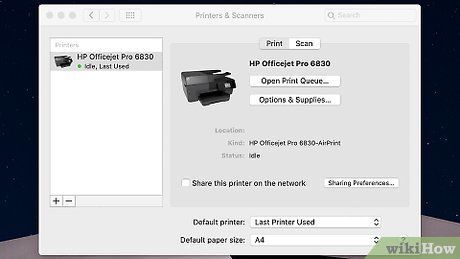
Cài đặt máy in trên máy tính chia sẻ. Vì máy tính này cần được bật để truy cập máy in, hãy cài đặt trên máy tính thường xuyên sử dụng.
- Khi cài đặt máy in trên Mac, chỉ cần kết nối qua cổng USB và OS X sẽ tự động cài đặt trình điều khiển.
Kích hoạt chia sẻ máy in trên máy Mac đã cài đặt. Sau khi cài đặt, bạn cần bật chế độ chia sẻ để các máy khác có thể kết nối.
- Nhấp vào trình đơn Apple và chọn "System Preferences".
- Chọn "Sharing" và tích vào "Printer Sharing" để kích hoạt.
Chia sẻ máy in. Sau khi kích hoạt thành công, bạn có thể chia sẻ máy in ngay trong cửa sổ cài đặt. Tích vào hộp thoại bên cạnh máy in vừa được cài đặt để bắt đầu chia sẻ.
Kết nối với máy in được chia sẻ trên laptop Mac. Khi máy in đã được chia sẻ, bạn có thể dễ dàng kết nối từ laptop Mac.
- Nhấp vào trình đơn Apple và chọn "System Preferences".
- Chọn "Print & Scan" và nhấp vào nút "+" để thêm máy in.
- Nếu thấy nút Download & Install, hãy nhấp vào để tải phần mềm cần thiết. OS X thường tự động cài đặt trình điều khiển, nhưng một số máy in có thể yêu cầu phần mềm bổ sung từ Apple.

In bằng máy in được chia sẻ. Sau khi cài đặt máy in trên laptop, bạn có thể in tài liệu từ bất kỳ chương trình nào như thể máy in được kết nối trực tiếp. Đảm bảo máy tính chia sẻ máy in đang bật.
- Mở hộp thoại Print và chọn máy in được chia sẻ từ danh sách khả dụng.
Du lịch
Ẩm thực
Khám phá
Đi Phượt
Vẻ đẹp Việt Nam
Chuyến đi
Có thể bạn quan tâm

7 Địa chỉ đào tạo IELTS cho trẻ em xuất sắc nhất hiện nay

11 Son dưỡng môi nam cao cấp - Lựa chọn hoàn hảo cho làn môi căng mọng

8 Cấp độ Tự do Tài chính: Hành trình từ Phụ thuộc đến Tự chủ

Khám phá 5 địa điểm du lịch Phú Lương (Thái Nguyên) không thể bỏ qua

Top 5 địa chỉ cho thuê máy in và máy photocopy uy tín tại tỉnh Quảng Ngãi


